Hol Çelik Makas Ayarları
Hol çelik makas ayarları, hol ayarları diyaloğu ayarlar sekmesinden Çelik Makas butonu tıklanarak değiştirilir. Holün üst kısmında yer alan çelik makas ayarları yapılır.
Çelik Makas Ayarlarının Yeri
Çelik makas ayarlarını değiştirmek istediğiniz holü seçin ve farenin sağ tuşuna tıklayın. Açılan sağ tuş menüden Özellikler satırını tıklayın.
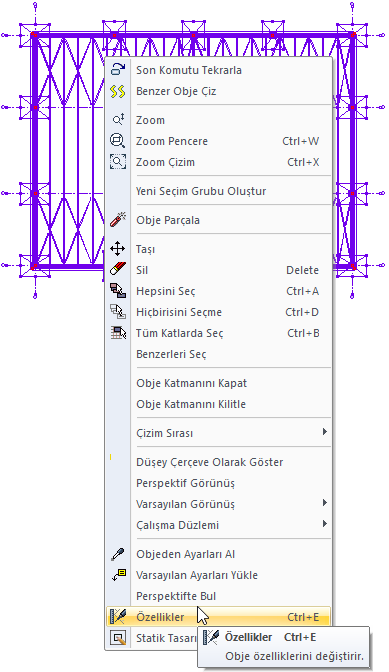
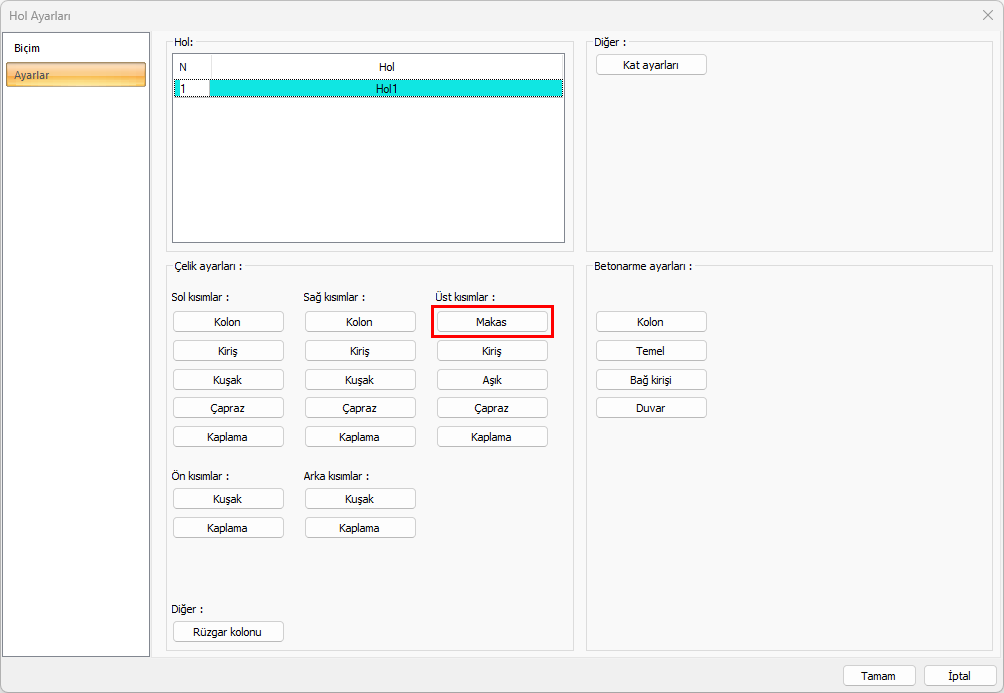
Genel Ayarlar Sekmesi
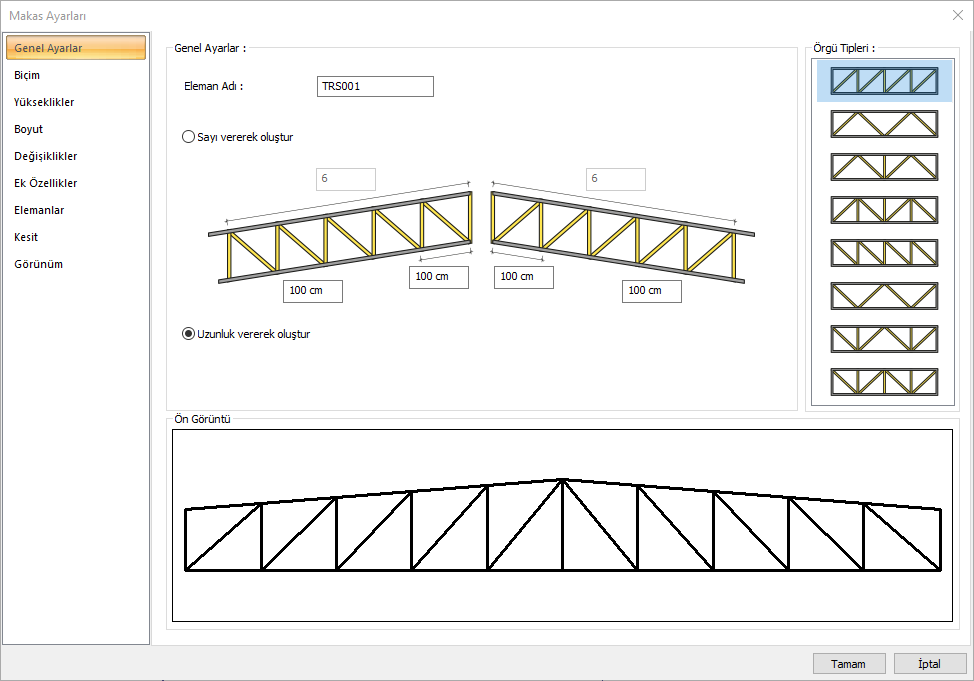
Özellikler |
|---|
Sayı vererek oluştur  Makasın her iki eğimi için örgü sayısı farklı olabilir. Seçenek işaretlendikten sonra sol ve sağ eğim için örgü sayısını belirleyecek değerleri verin. |
Uzunluk vererek oluştur  Uzunluk değeri, iki örgü arasındaki mesafedir. Her iki eğim için ayrı değerler verilebilir. Uzunluk vererek oluştur işaretlendiğinde, makasın örgü sayısı, makas açıklığa bağlı olarak bulunur. Ayrıca tepe noktası sol ve sağ başlangıç gözlerinin uzunlukları da ayrı olarak düzenlenebilmektedir. Toplam uzunluk, Uzunluk sekmesinde düzenlenir. |
Örgü tipleri 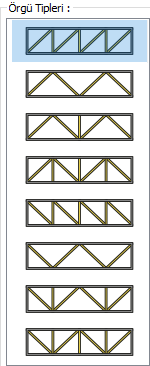 Kullanılabilecek örgü tipleri listelenir. İstenilen örgü tipi işaretlenerek seçilir. |
Öngörüntü 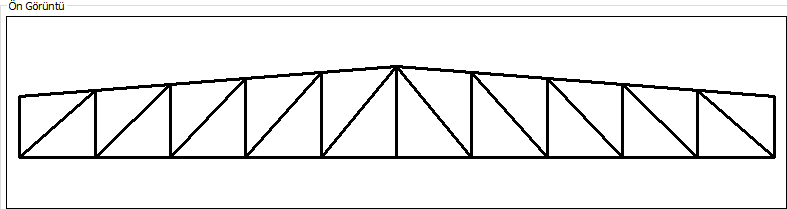 Makasın öngörüntüsü yer alır. Seçilen tip ve girilen değerler öngörüntüde eşzamanlı olarak takip edilebilir. |
Örgü Tipleri ve Öngörüntüleri
Örgü Tipleri |
|---|
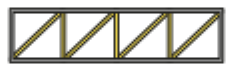  |
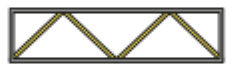  |
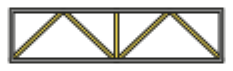  |
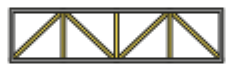  |
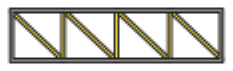  |
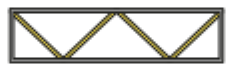  |
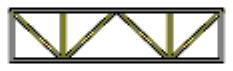  |
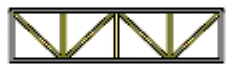  |
Örnek Örgü Sayısı ve Uzunlukları
Örgü sayısı 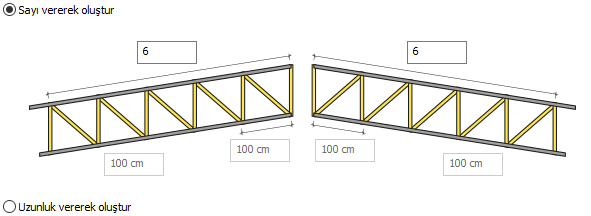  |
Örgü sayısı   |
|---|
Örgü sayısı 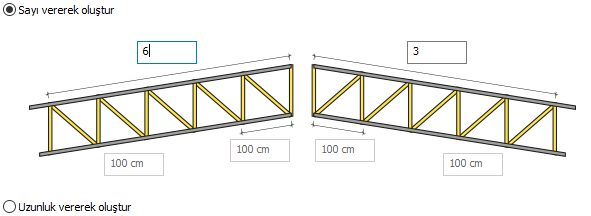 
|
Örgü uzunluğu 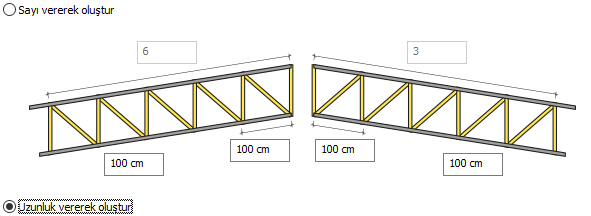  |
Örgü uzunluğu 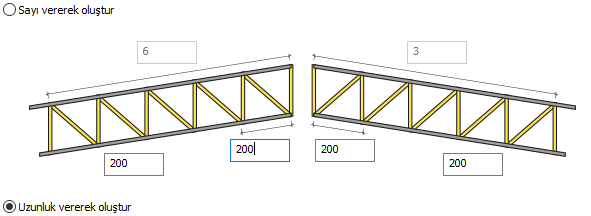 
|
Örgü uzunluğu 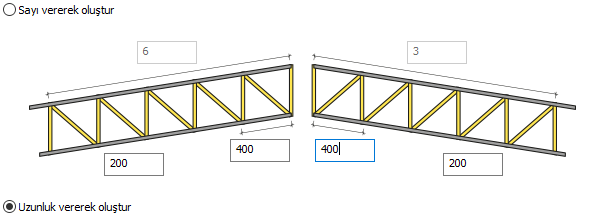  |
Biçim Sekmesi
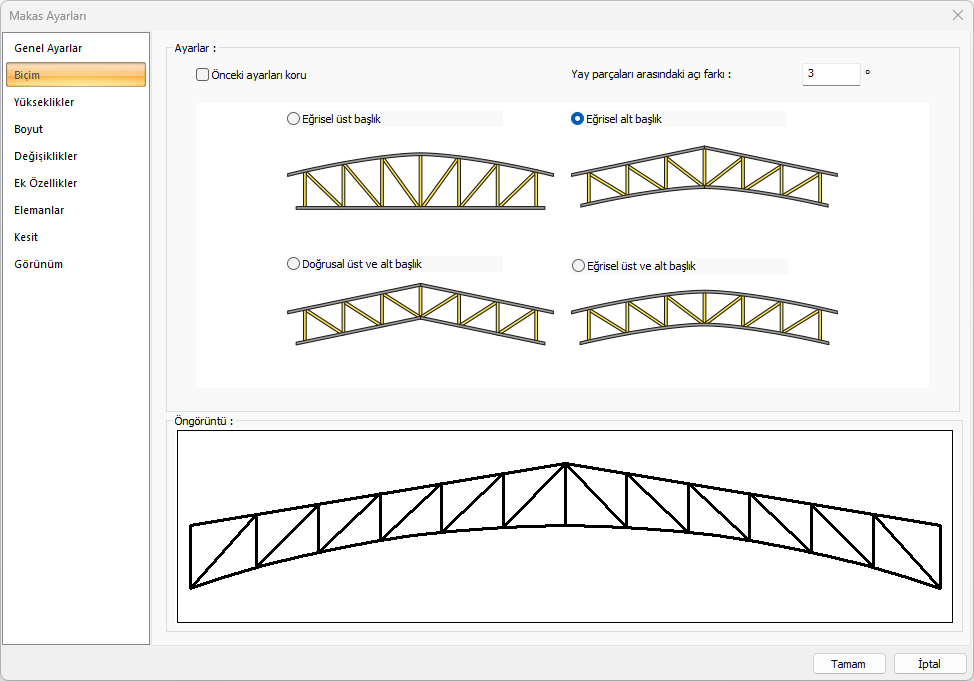
Özellikler |
|---|
Önceki ayarları koru  Önceki ayarları korur. |
Yay parçaları arasındaki açı farkı  Makas oluştururken kullanılan yaylar arasındaki hassas açı farkıdır. Hassasiyet arttıkça işlem hızı düşer. |
Eğrisel üst başlık 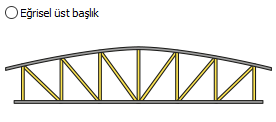 Makasın sadece üst başlığı eğrisel formdadır. |
Eğrisel alt başlık 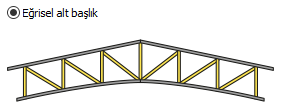 Makasın sadece alt başlığı eğrisel formdadır. |
Doğrusal üst ve alt başlık 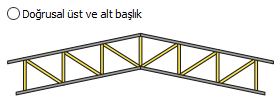 Makasın hem üst hem alt başlığı doğrusal formdadır. |
Doğrusal üst ve alt başlık 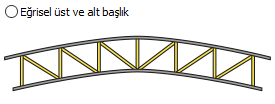 Makasın hem üst hem alt başlığı eğrisel formdadır. |
Öngörüntü 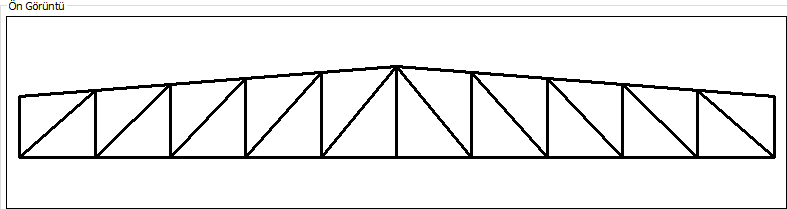 Makasın öngörüntüsü yer alır. Seçilen biçim öngörüntüde eşzamanlı olarak takip edilebilir. |
Başlık Tipleri ve Öngörüntüleri |
|---|
Eğrisel üst başlık 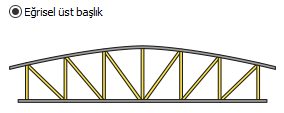  |
Eğrisel alt başlık 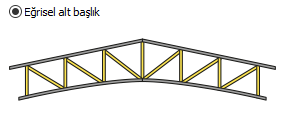  |
Doğrusal üst ve alt başlık 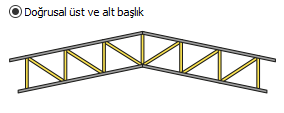  |
Eğrisel üst ve alt başlık 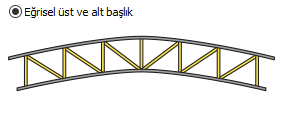  |
Yükseklikler Sekmesi
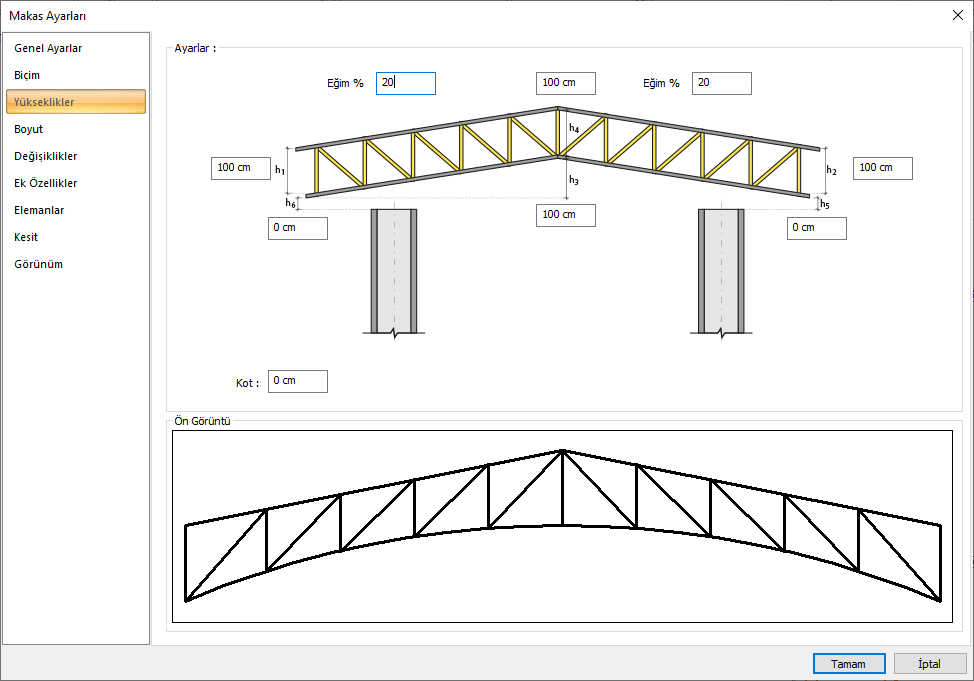
Özellikler |
|---|
h1 Sol eğimde, makasın yüksekliğini belirleyen değerdir. |
h2 Sağ eğimde, makasın yüksekliğini belirleyen değerdir. |
h3 Makasın dip noktasının yüksekliğini belirleyen değerdir. |
h4 Makasın tepe noktasını yüksekliğini belirleyen değerdir. |
h5 Kat tabandan itibaren makas sağ ucunun yüksekliğini belirleyen değerdir. |
h6 Kat tabandan itibaren makas sol ucunun yüksekliğini belirleyen değerdir. |
Öngörüntü 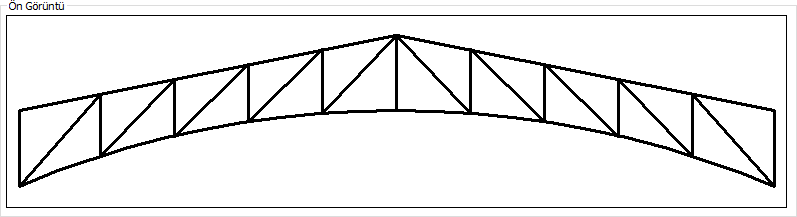
|
Boyut Sekmesi
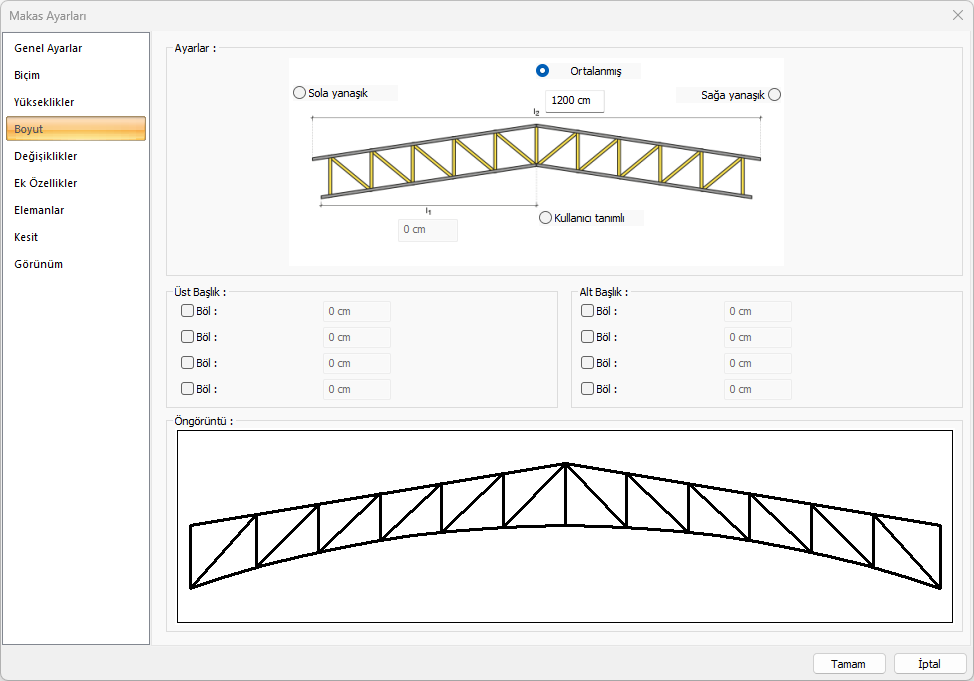
Özellikler |
|---|
Makas genişliği 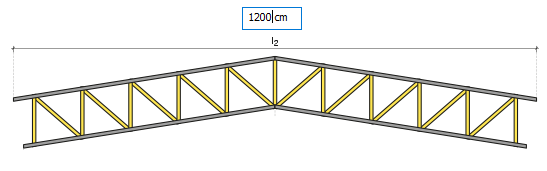 Makas genişliği girilir. |
Sola yanaşık  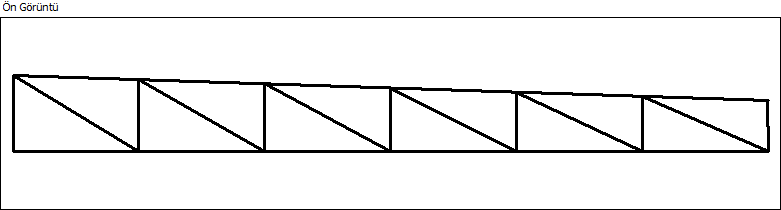 Tepe mahyasının sol kenarda olması için sola yanaşık seçeneği işaretlenir. |
Ortalanmış  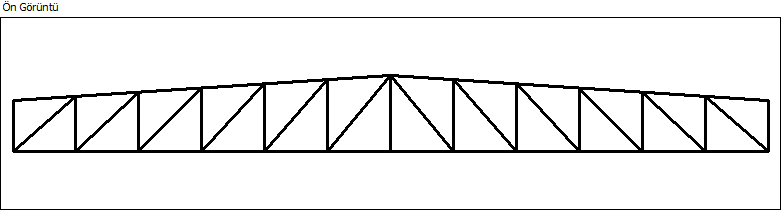 Tepe mahyasının makasın ortasında olması için ortalanmış seçenek işaretlenir. |
Sağa yanaşık  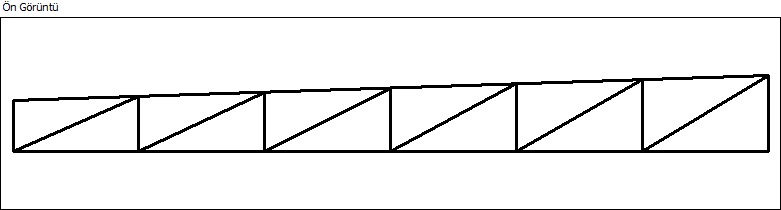 Tepe mahyasının sol kenarda olması için sola yanaşık seçeneği işaretlenir. |
Kullanıcı tanımlı 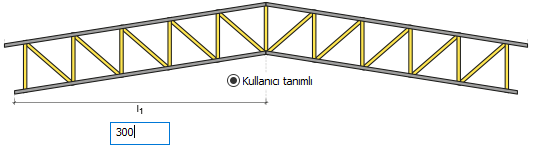 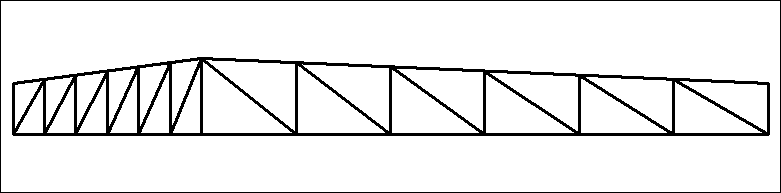 Makasın tepe noktasını yüksekliğini belirleyen değerdir. |
Üst başlık 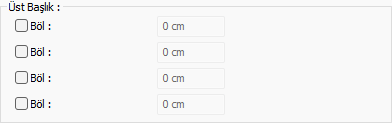 Makas üst başlığını, girilen mesafede böler. Maksimum 4 noktaya bölünür. |
Alt başlık 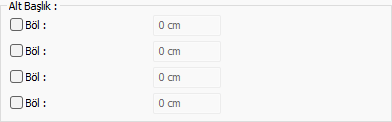 Makas alt başlığını, girilen mesafede böler. Maksimum 4 noktaya bölünür. |
Değişiklikler Sekmesi
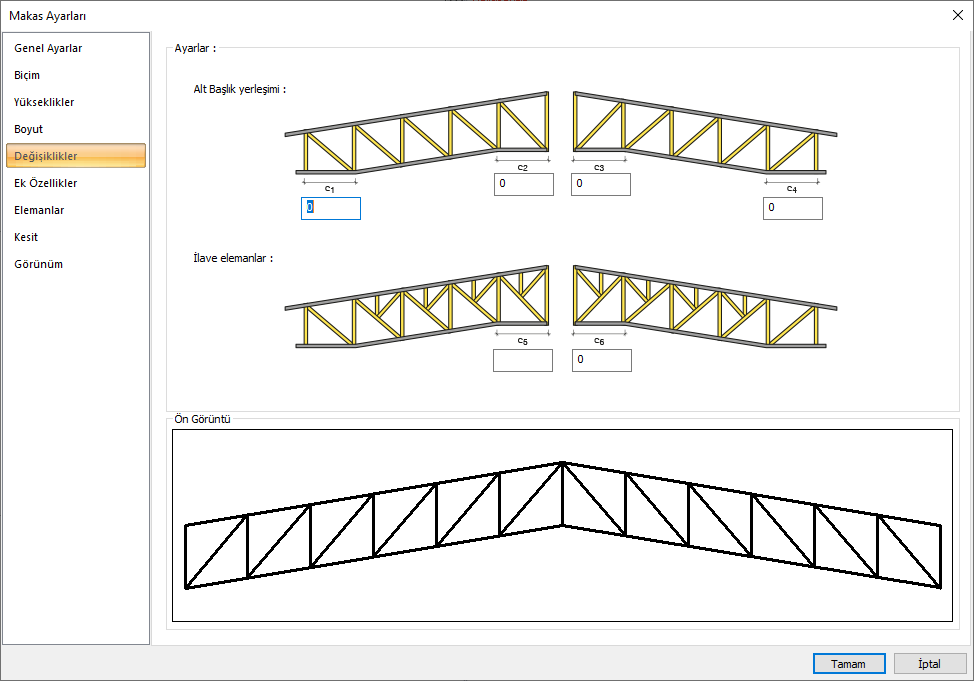
Özellikler |
|---|
c1 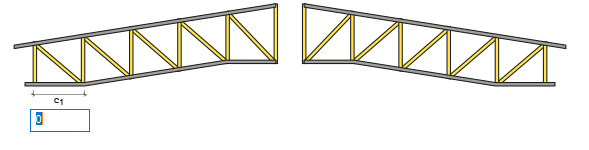 Makasın sol kenarında yapılacak alt başlık yerleşim değeri girilir. Girilen değere göre sağa doğru düz yerleşim yapılır. |
c2  Makasın tepe mahyasının sol kenarında yapılacak alt başlık yerleşim değeri girilir. Girilen değere göre sola doğru düz yerleşim yapılır. |
c3  Makasın tepe mahyasının sağ kenarında yapılacak alt başlık yerleşim değeri girilir. Girilen değere göre sağa doğru düz yerleşim yapılır. |
c4 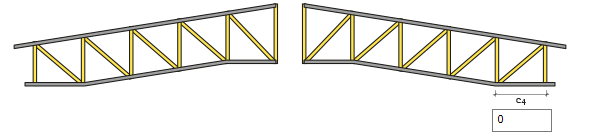 Makasın sağ kenarında yapılacak alt başlık yerleşim değeri girilir. Girilen değere göre sola doğru düz yerleşim yapılır. |
Öngörüntü 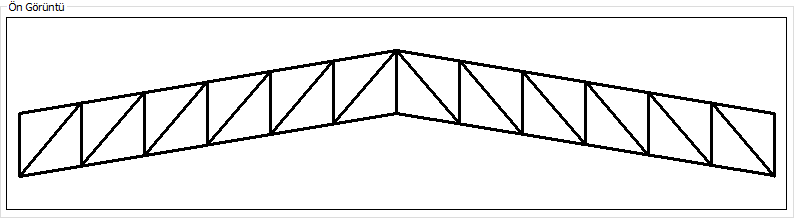 |
Örnek Ayarlar ve Öngörüntüleri
c1 ve c4 değeri 2 olduğunda 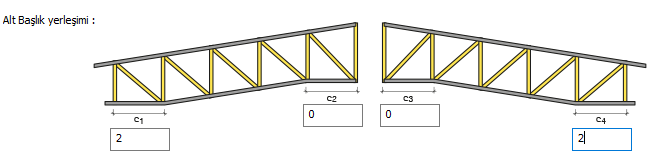 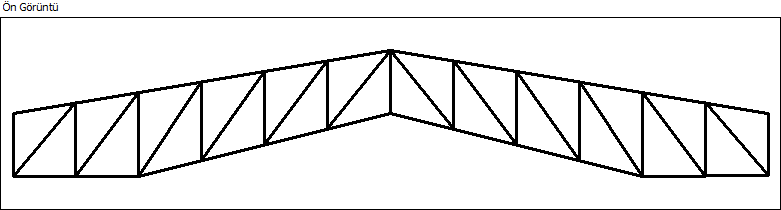 |
c1, c2, c3 ve c4 değeri 2 olduğunda 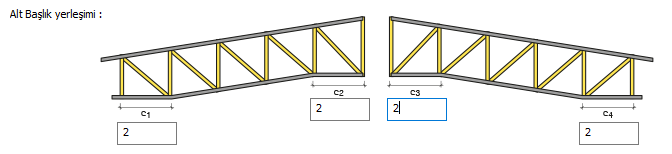 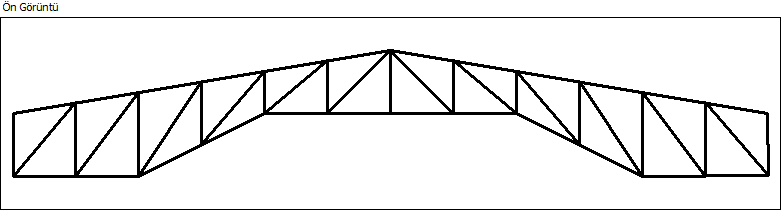 |
c5 değeri 2 ve c6 değeri 4 olduğunda 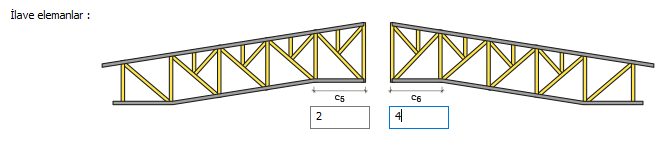 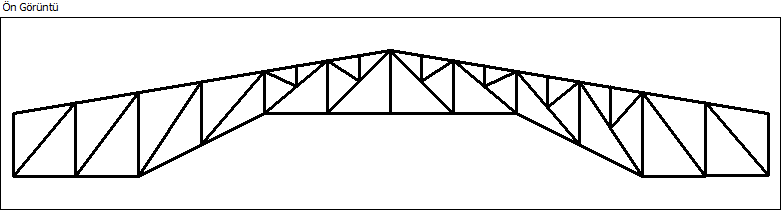 |
Ek Özellikler Sekmesi
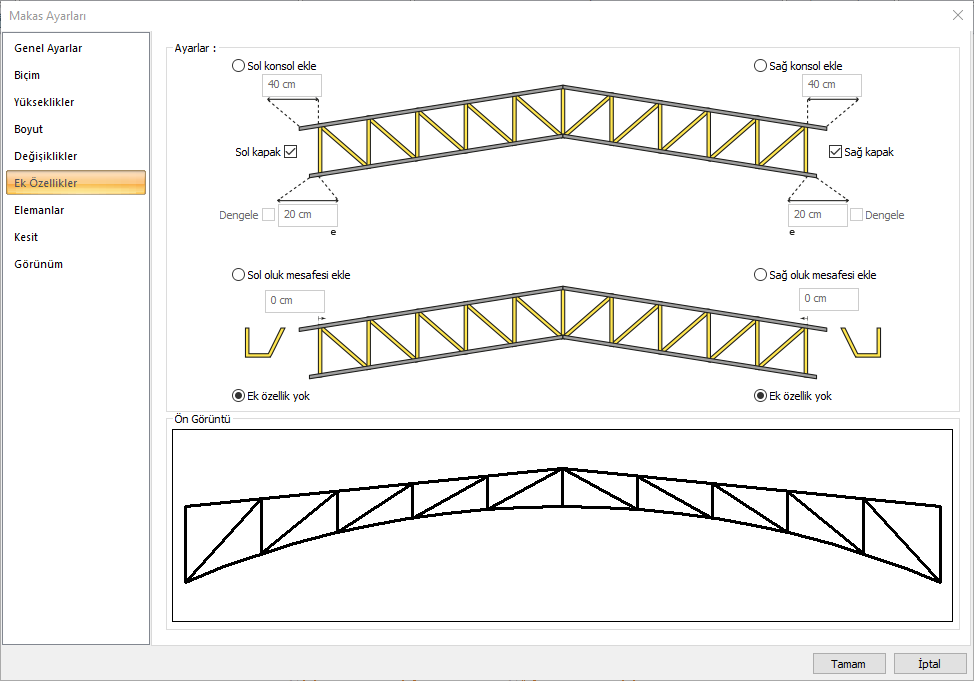
Özellikler |
|---|
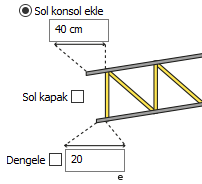 Sol konsol ekle bölümünden makasın sol üst ve alt başlıklarına farklı değerler vererek konsol eklenir. Dengele seçeneğini işaretleyerek alt başlığa verilen değer üst başlığa da uygulanır. Sol kapak seçeneği işaretlenerek konsolun ucuna kapak eklenir. |
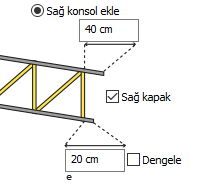 Sağ konsol ekle bölümünden makasın sağ üst ve alt başlıklarına farklı değerler vererek konsol eklenir. Dengele seçeneğini işaretleyerek alt başlığa verilen değer üst başlığa da uygulanır. Sağ kapak seçeneği işaretlenerek konsolun ucuna kapak eklenir. |
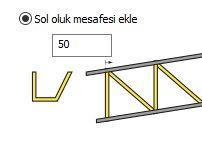 Üst başlıkta, sol uçta, oluk için mesafe değeridir. Sol üst uç, verilen değer kadar içeri alınır. |
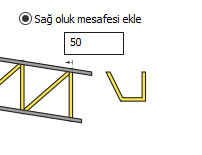 Üst başlıkta, sağ uçta, oluk için mesafe değeridir. Sağ üst uç, verilen değer kadar içeri alınır. |
 Konsol ve/veya oluk mesafeleri iptal edilir. |
Öngörüntü 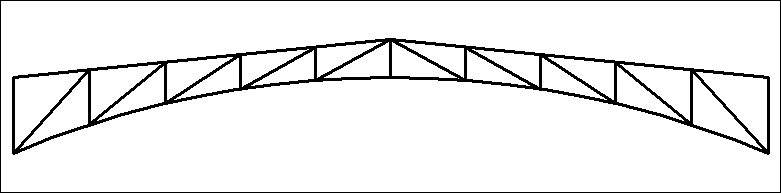 Makasın öngörüntüsü yer alır. Seçilen biçim öngörüntüde eşzamanlı olarak takip edilebilir. |
Elemanlar Sekmesi
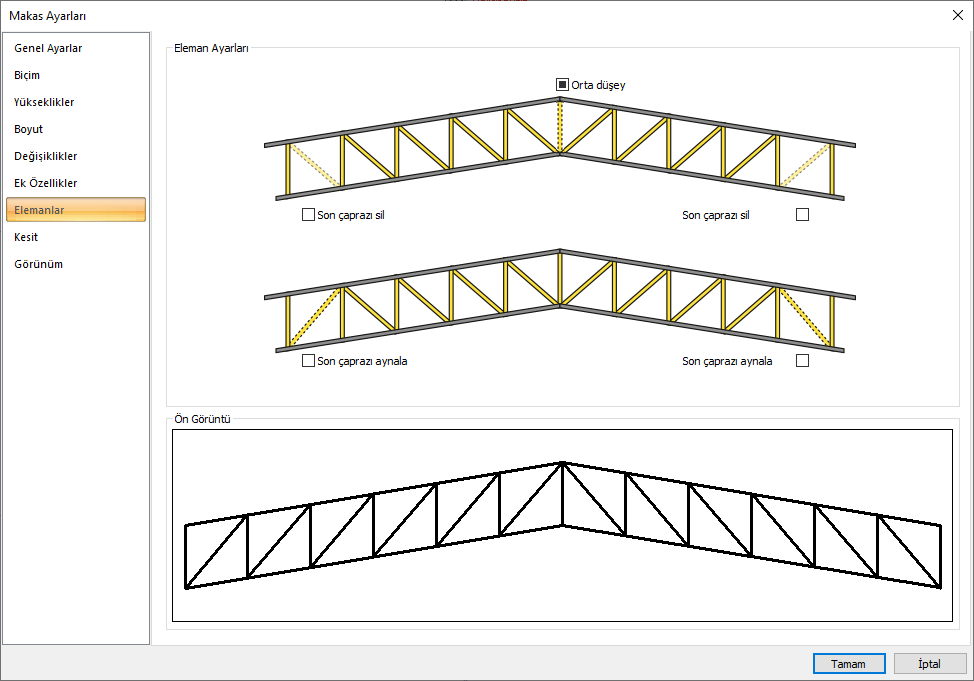
Özellikler |
|---|
Orta düşey 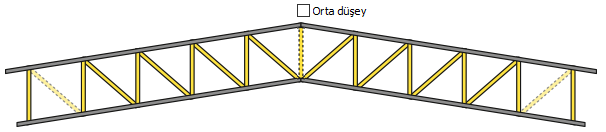 Seçeneğin işareti kaldırılarak makas orta düşey elemanı kaldırılır. 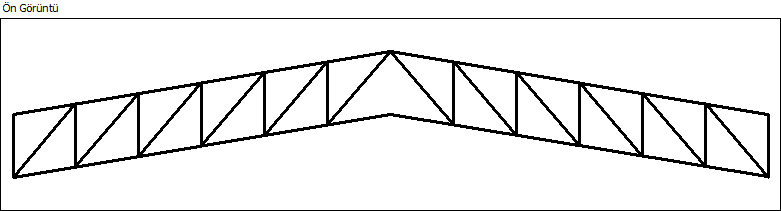 |
Son çaprazı sil 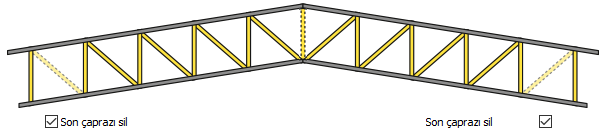 Seçeneği işaretlenerek makas son çapraz elemanı kaldırılır. 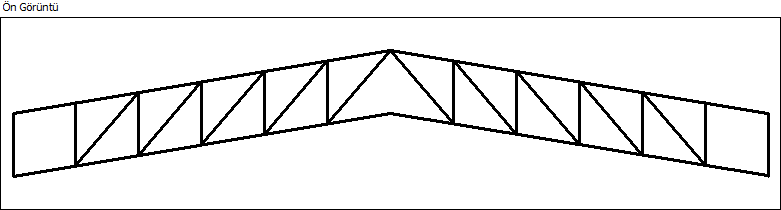 |
Son çaprazı aynala 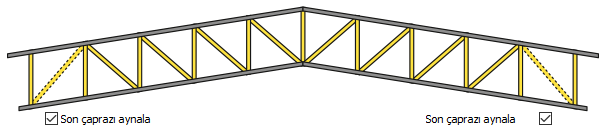 Seçeneği işaretlenerek makas son çapraz elemanın simetrisi alınarak yönü değiştirilir. 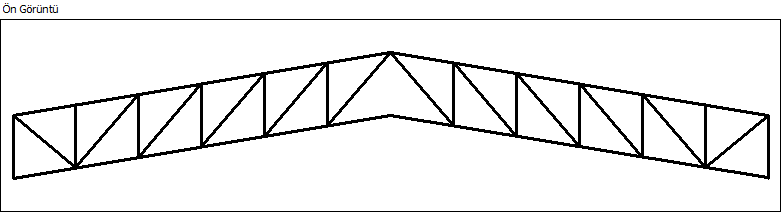 |
Kesit Sekmesi
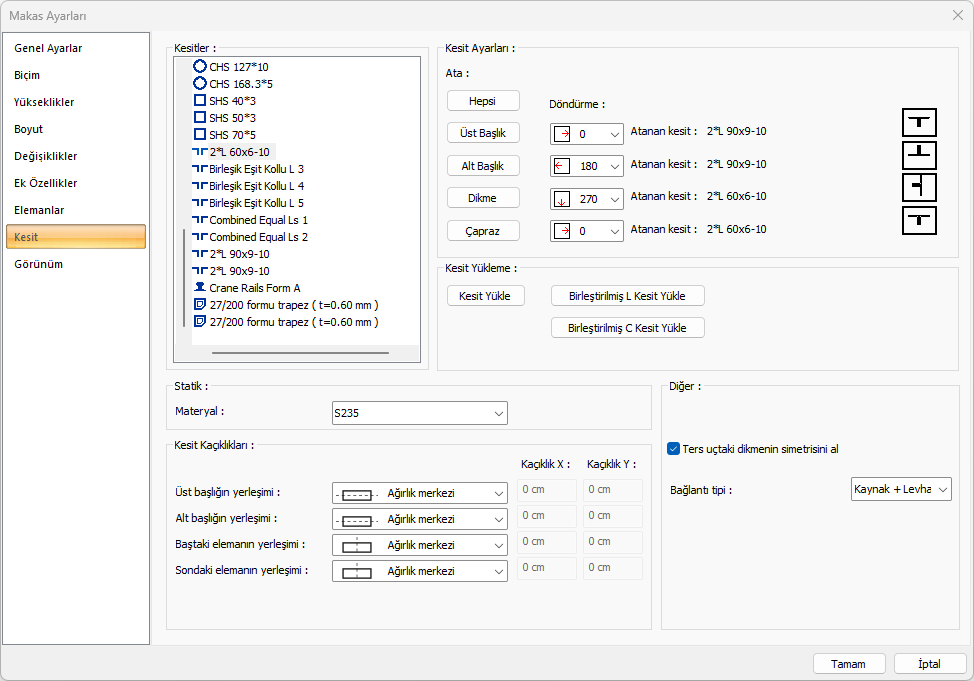
Özellikler |
|---|
Kesitler 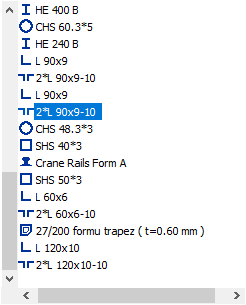 Proje eklenmiş tüm kesitler listelenir. Listeden istenilen kesit seçilirek makas elemanlarına atanır. Listede yer almayan bir kesit, kesit yükle butonu kullanılarak listeye eklenir. |
Kesit ayarları 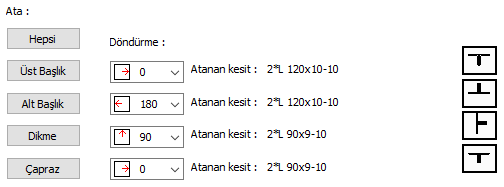 Ata bölümünden listeden seçilen kesitin makas elemanlarına bu bölümden atanır. Hepsi butonu tüm makas elemanlarına seçilen kesit atanabileceği gibi, Üst Başlık, Alt Başlık, Dikme ve Çapraz butonlarından biri tıklanarak sadece o elemana kesit atanabilir. |
Kesit yükleme  Kesit listesinde yer alan kesitlere yenilerini eklemek için Kesit Yükle butonu kullanılır. |
Statik materyal 
Makas elemanında kullanılacak statik malzemeyi listeden seçin. Statik malzeme çelik elemanı olarak Yapı Ağacında Malzemeler altında tanımlanabilir. |
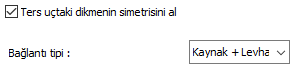
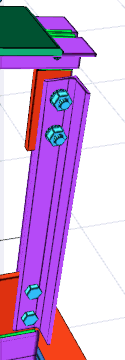 Simetrik olmayan profillerin kullanılması durumunda, makas başlangıç ve bitişinde bulunan dikmenin farklı yönlerde olması isteniyorsa bu seçenek işaretlenir. 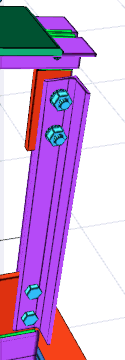 |
Görünüm Sekmesi
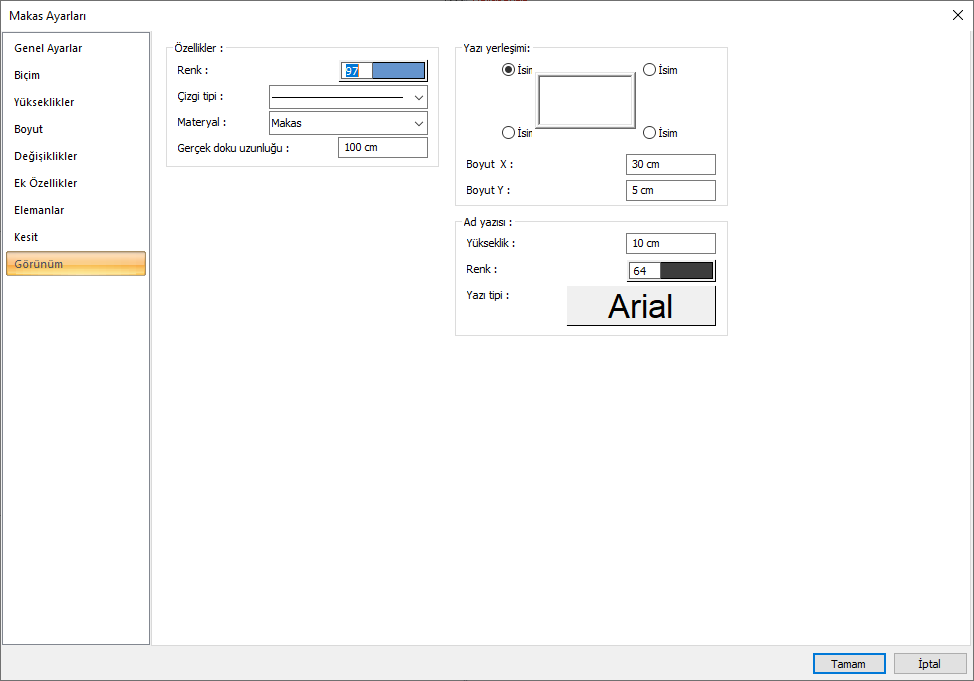
Özellikler |
|---|
Renk  Makas kenar çizgilerinin rengidir. Farenin sol tuşu ile tıklanıp tuş basılı tutularak açılan renk paleti üzerinde kaydırılır. İstenen rengin üzerine gelindiğinde tuş bırakılır. Renk kutucuğu seçilen renge dönüşür. |
Çizgi tipi  Planda makası oluşturan çizginin çizgi tipi seçilir. Kutucukların sağındaki aşağı ok butonları tıklandığında çizgi tipleri listesi açılır. Bu listeden istenen çizgi tipi farenin sol tuşu ile tıklanarak seçilir. |
Materyal  Makasın katı modelde üzerine kaplanacak materyal seçilir. Kiriş seçilen materyal ile kaplanır ve katı modelde bu şekilde görüntülenir. |
Gerçek doku uzunluğu  Doku uzunluğu girilir. Örneğin; 1 metre girilirse seçilen materyal dokusu genişliği 1 metre olarak alınır ve seçilen obje üzerine kaplanır. Dokunun kare şeklinde olduğu düşünülürse obje yüzeyleri 1x1 ebadında dokular yan yana dizilerek kaplanır. |
Yazı yerleşimi 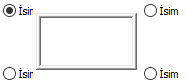 Makas isminin yazılacağı konumu diyalogdaki şekle göre belirlenir. Program çapraz oluşturulduğunda seçilen konuma göre elemanın adını yerleştirecektir. |
Boyut X/Boyut Y  Makas ad yazısının sağ üst köşesine göre X ve Y koordinatları girilir. Boyut X değeri pozitif olursa boyut yazısı sola, negatif olursa sağa kayar. Boyut Y değeri pozitif olursa boyut yazısı yukarıya, negatif olursa aşağıya kayar. |
Ad yazısı 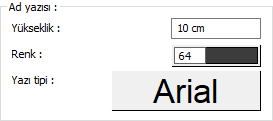 Makasın adı yazısının yüksekliği girilir. Renk kutusu farenin sol tuşu ile tıklanıp tuş basılı tutularak açılan renk paleti üzerinde kaydırılır. İstenen rengin üzerine gelindiğinde tuş bırakılır. Renk kutucuğu seçilen renge dönüşür. Shift tuşu ile birlikte tıklanırsa, ilgili rengin kalem kalınlığı ayarlanabilir. Hemen alttaki buton tıklanırsa, Yazı Tipi Ayarları diyalogu açılır. Bu diyalogdan Kolon Ad Yazısı, yazı tipi ayarlanır. |
Sonraki Konu
